- 详情
软件介绍
StopUpdates10是一款用于Windows操作系统的更新管理工具。它提供了拦截系统自动下载和安装最新的Windows更新补丁的功能。这款软件支持自定义拦截规则,允许用户根据自己的需求进行设置。此外,该软件提供多种语言界面,方便不同语言的用户使用。它的用户界面设计简单易用,用户可以轻松地设置拦截规则和管理更新。
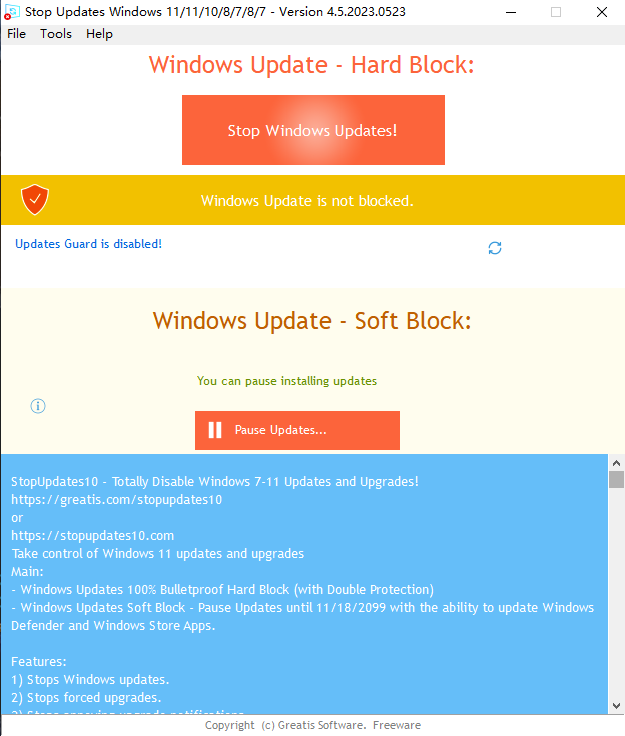
软件特色
1、阻止更新不是最好的主意,因为在这种情况下,您将阻止安装重要的重要更新和安全补丁。但是,有时仍需要阻止安装更新作为临时措施。Microsoft的累积更新系统不允许阻止可能导致系统出现问题和冲突的单个更新。
2、用户和管理员可用的唯一可能性是阻止所有更新,直到解决所有已知问题。
3、StopUpdates10创建特殊的注册表项来阻止更新。
4、StopUpdates10阻止执行用于更新的某些进程。
5、停止Windows更新。
6、停止强制升级。
7、停止烦人的升级通知。
8、单击即可恢复更新。
9、暂停更新。
10、禁用Windows 7-8“支持终止”和“服务终止”通知。
软件优势
1、不会删除文件,不会更改单个文件的访问权限,也不会执行其他系统损坏操作。
2、体积小,非常易于使用。
3、绝对免费发布。
4、易于禁用和重新启用Windows更新。
5、“停止更新”和“暂停更新”之间有什么区别?
停止更新可防止下载和安装任何更新。它会阻止Windows更新服务。
暂停更新只会阻止安装,而不是下载,更新。
6、Microsoft仅允许您下载它。,恢复后,您无法再次暂停更新。
7、删除了暂停更新的限制:
您可以暂停更新,直到2099年。
8、功能更新和质量更新。
9、功能更新和质量更新之间的区别是什么?
功能更新是Windows的新版本。它已安装。功能更新包括新功能和更新。
质量更新仅包含没有新功能的版本的更新。
10支持的OS:Windows 7,8,8.1,10,10位和64位
使用方法
1、下载并运行后,点击界面上的【stop windows updates!】按钮即可。
2、点击之后就会看到【windows update is blocked!】的提示信息。
3、如果关闭自动更新之后又想要开启怎么办?
4、再次运行Stop Updates Windows 10,点击界面上的【restore windows updates】即可。
5、所以你可以看到整个使用过程都是非常简单的,任何人都可以上手。
查看全部
同类推荐
-
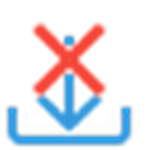
StopUpdates10下载 2.37MB 版本: StopUpdates10是一款用于Windows操作系统的更新管理工具。它提供了拦截系统自动下载和安装最新的Windows更新补丁的功能。这款软件支持自定义拦截规则,允许用户根据自己的需求进行设置。此外,该软件提供多种语言界面,方便不同语言的用户使用。它的用户界面设计简单易用,用户可以轻松地设置拦截规则和管理更新。
下载 -

Goversoft Privazer下载 13.69MB 版本: Goversoft Privazer是一款非常实用的隐私数据清理工具。在如今的互联网时代,隐私数据的保护变得异常重要。这款软件能够帮助用户清理计算机硬盘、内置存储器、外置存储器、U盘、SD卡等记录设备上的痕迹。它采用了模块化的设计理念,并提供了用户友好的操作界面,非常容易上手。对于对隐私保护感兴趣或有需求的用户们,可以免费下载并体验这款软件。
下载 -

冰点还原精灵标准版下载安装 10.14MB 版本: 冰点还原精灵标准版(DeepFreeze)是由Faronics公司推出的一款系统还原软件。它可自动将系统还原到初始状态,保护系统免受更改,有效抵御病毒入侵和人为错误对系统的破坏,提升系统的安全防护能力。使用冰点还原精灵就像为计算机建起了一道坚固的防护墙,保护系统不被未经授权的更改。
下载 -

冰点还原企业版免费下载 56.32MB 版本: 冰点还原企业版是网络版,可以对电脑系统进行集中化管理,并具有自定义配置功能。通过一键重启电脑,用户可以将电脑恢复到原始状态,无论之前做了任何改动,都可以进行一键还原操作。例如,软件的定时关机功能可以同时启动或关闭机房内的所有电脑。即使电脑处于混乱或复杂状态,只需要一键重新启动,所有内容都能恢复到原始状态。这个功能非常适用于需要统一管理的行业用户。
下载 -

GetDataBack Pro(数据恢复工具)下载 14.97MB 版本: GetDataBack Pro是一款专业、安全且高效的文件数据恢复工具应用。该软件拥有清晰、护眼的界面设计,并结合了多种直观易操作的智能恢复功能,能够安全有效地帮助用户解决因软件格式化、错误删除、病毒感染、电源故障等原因导致的重要文件丢失问题。使用该软件,用户只需轻松一键启动程序,选择需要恢复的文件类型,然后点击文件恢复按钮即可。
下载 -

vmware14官方版下载 395.68MB 版本: vmware14官方版是一款功能强大的虚拟计算机软件,可以让专业技术人员在同一台PC上同时运行多个基于x86架构的操作系统,如Windows、Linux等。它可以帮助用户进行软件开发、测试、演示和部署工作。无论是在个人计算机还是企业云环境中,都可以使用VMware Workstation复制服务器、桌面和平板电脑环境,并为每个虚拟机分配多个处理器内核、大内存和显存。
下载 -

鲁大师尊享版下载官方版 139.93MB 版本: 鲁大师尊享版是由鲁大师官方推出的一款电脑硬件检测修复软件,它经过细节优化和功能升级,专注满足个人用户的需求。除了基本的硬件检测功能,尊享版还提供了一系列实用工具,如文档管理、文件加密和系统备份等,以提供更全面和细致的电脑维护服务。
下载 -

易我剪辑大师官方免费下载 58.61MB 版本: 易我剪辑大师,英文名“EaseUS Video Editor”,是一款多功能的视频编辑软件,可以将片段或素材转换为令人惊叹的视频!它提供最专业的工具和最简单的方法,让您能够有效地进行视频编辑操作,快速地表达您的创意和灵感。您可以轻松地进行视频剪辑、剪切、拆分、合并、旋转、混合等操作,还可以应用时尚的视频效果,加快或降低视频速度等等。
下载 -

易我分区大师官方版下载 72.9MB 版本: 易我分区大师是一款非常实用的电脑磁盘管理软件,提供强大而实用的功能。它不仅可以帮助用户进行分区管理、磁盘分区克隆、分区恢复,还可以优化系统性能,为用户提供完美的解决方案。此外,该软件还支持一体化分区管理,可以处理大容量硬盘或分区,并且能够轻松地在GPT和MBR磁盘之间进行转换,无需担心数据丢失。
下载 -

易我数据恢复软件免费版下载 101.12MB 版本: 如果您不小心丢失了文件、照片或者经历了磁盘格式化,不用担心!有一款专业的数据恢复软件可以帮助您解决这个问题,它叫做“EaseUS Data Recovery Wizard”(简称“易我数据恢复软件”)。这款软件由全球知名软件开发商EaseUS开发,专注于提供数据恢复解决方案。无论是已误删的文件、格式化的硬盘数据、手机或U盘数据,还是涉及RAID磁盘阵列的数据恢复,以及其他未知原因导致的数据丢失,该软件都可以轻松帮您解决。
下载








































































